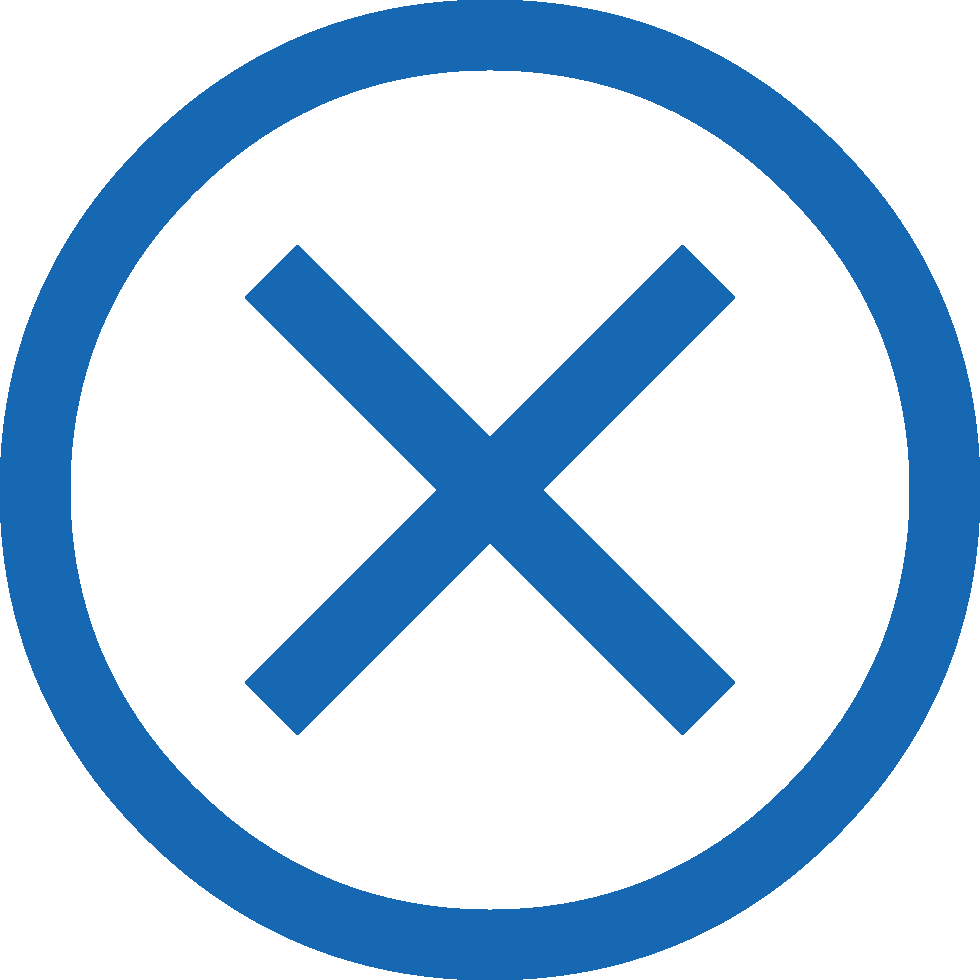TIN TỨC
15 Cách Tối Ưu Quảng Cáo Facebook Giúp Giảm Chi Phí Tối Đa (P1)
Chi phí quảng cáo là mối quan tâm lớn khi bán hàng trên Facebook. Cùng một sản phẩm và cùng phân khúc khách hàng nhưng nếu shop này biết cách tối ưu quảng cáo hơn thì họ sẽ cắt giảm được rất nhiều chi phí, từ đó giá sản phẩm cạnh tranh hơn các shop khác.
CSTSoft sẽ hướng dẫn bạn 15 cách tối ưu quảng cáo đã được các chuyên gia kiểm nghiệm hiệu quả.
#1: Phân chia riêng rẽ quảng cáo cho di động và cho desktop
Sử dụng những bộ quảng cáo riêng cho di động và desktop sẽ giúp bạn tối ưu hóa quảng cáo, bids và conversation dựa trên mỗi thiết bị. Quảng cáo và các call-to-action thoại thường được hiển thị khác nhau trên desktop và điện thoại di động, bất kỳ thiết lập quảng cáo nào cũng nên cần tính đến yếu tố đó.
Nếu bạn đang sử dụng Power Editor, bạn có thể trực tiếp lựa chọn thiết bị mục tiêu trực tiếp từ menu Ad Set.
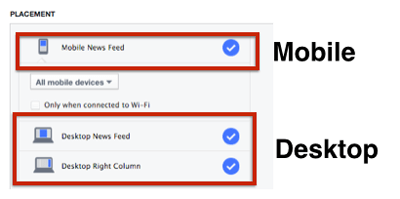
#2: Tối ưu hóa theo cách riêng biệt quảng cáo trên News Feed của desktop và quảng cáo trên cột bên phải
Một trong những cách tốt nhất trong marketing là thiết lập quảng cáo có tính phân đoạn cao. Tách phần News Feed trên desktop với cột quảng cáo bên phải là việc làm cần thiết để tối ưu hóa các chiến dịch thông qua thiết bị, vị trí và bất cứ option mục tiêu nào khác.
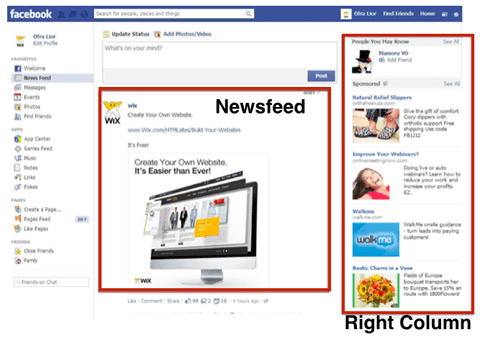
Trong hình trên, bạn có thể nhận thấy quảng cáo News Feed trên desktop có hình ảnh lớn hơn và có cấu trúc tổng thể khác hẳn só với quảng cáo ở cột phía bên phải. Điều này có nghĩa rằng, với cùng một quảng cáo, chúng có thể có hai cách hiển thị khác nhau trên hai vị trí khác nhau.
Nếu bạn muốn tối đa hóa sự hiển thị này, bạn cần tối ưu hóa theo cách riêng biệt quảng cáo trên News Feed và quảng cáo trên cột bên phải.
Facebook cho phép bạn tùy chỉnh mục tiêu dành cho desktop tại một submenu trong menu Placement tại Ad Set level.
#3: Thử test những hình ảnh khác nhau
Hình ảnh là yếu tố quan trọng nhất của quảng cáo và là nhân tố hàng đầu làm cho ai đó có thể quyết định có click vào post hay không. Thử test các hình ảnh khác nhau và sau đó tìm ra hình ảnh có thể tối đa hóa sự chuyển đổi và tỷ lệ click-through.
Một khi bạn tìm ra hình ảnh tốt nhất, hãy tìm thêm những tấm ảnh có phong cách tương tự và tiếp tục test. Hãy xem xét tỷ lệ click-through dưới đây để biết được hình ảnh có thể tạo ra sự khác biệt lớn đến thế nào.
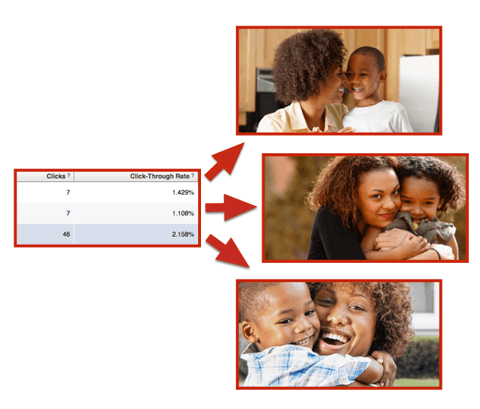
#4: Lựa chọn Call to Action
Facebook cho phép bạn lựa chọn Call to action trong quảng cáo của mình. Call to action có thể có tác động đáng kể đến tỉ lệ click-through, bạn cũng nên test chúng thật kỹ lưỡng theo thời gian.
Bạn có thể tìm thấy các tùy chọn dành cho Call to option trong menu Ad Setup. Hiện nay, những lựa chọn bao gồm: Book Now, Download, Learn More, Shop Now và Sign Up.
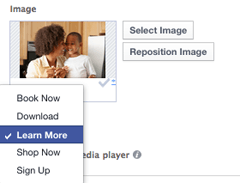
#5: Phân đoạn đối tượng cho các gói quảng cáo
Những lợi ích khác nhau sẽ được thể hiện rất khác nhau trong cùng một gói quảng cáo. Như một quy tắc chung, bạn nên nhóm những lợi ích mà mình hướng đến thành các topic và tạo ra một gói quảng cáo cho mỗi chủ đề.
Ví dụ, giả sử rằng những lợi ích mà bạn hướng đến bao gồm:
- AdWords
- Chuyên gia AdWords
- Google Certification Program
- Quảng cáo Facebook
- Facebook marketing
- Giải pháp Facebook marketing
- Facebook marketing ngày giờ
- Online advertising
- Digital marketing
- Marketing online
Bạn có thể chia chúng thành ba topic và sau đó là ba gói quảng cáo cho chiến dịch trên Facebook của mình, như hình dưới đây:
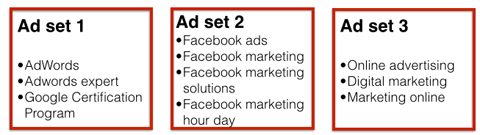
Cách phân chia này giúp bạn tối ưu hóa những lợi ích khác nhau để tạo ra các quảng cáo nhằm tập trung vào những topic liên quan đến gói quảng cáo mục tiêu của mình.
#6: Cài đặt Conversation Pixel
Có vẻ điều này thật hiển nhiên, nhưng đáng ngạc nhiên là nhiều doanh nghiệp lại thờ ơ với việc cài đặt conversation pixels.
Để tạo ra một conversation pixel, hãy đăng nhập vào mục ad manager của mình và click vào Conversation Tracking.
![]()
Khi trang tiếp theo xuất hiện, hãy click vào nút màu xanh lá cây Create Pixel ở phía trên bên phải của màn hình.
![]()
Thực hiện theo hướng dẫn cài đặt để kết thúc việc tạo conversion pixel. Một khi bạn nhận được mã code, hãy chắc chắn cài đặt nó ở chân trang thank-you của bạn.
Bây giờ bạn có thể theo dõi hiệu quả hơn những thành quả từ việc marketing của mình trên Facebook.
#7: Chỉ định Conversion Code
Facebook cho phép bạn tạo ra nhiều conversion code do có thể bạn mong muốn theo dõi những mục tiêu trên website của mình chẳng hạn như những lượt truy cập vào trang shopping cart và trang thank-you. Hoặc bạn có thể chỉ đơn giản là muốn quảng cáo cho những lĩnh vực khác nhau.
Facebook cần biết những mã code nào bạn sử dụng cho mục đích theo dõi conversion. Do đó, bạn cần cung cấp một cho mỗi quảng cáo trong những gói quảng cáo của mình.
Trong Power Editor (hoặc các tài khoản đang hoạt động mà bạn ưa chuộng), click vào Use a Conversion Tracking Pixel ở phía dưới cùng của mục thiết lập quảng cáo.
Tiếp thep, hãy quyết định xem sử dụng mã code đã có sẵn hay tạo ra một cái mới. Bạn cũng có thể chọn từ các conversion theo dõi pixels đã có sẵn (nhìn theo mũi tên màu đỏ ở ảnh phía dưới đây) hoặc chọn một pixel đã tồn tại để tối ưu hóa conversion.
![]()
Nếu conversion pixel của bạn đã được cài đặt và bạn mong muốn Facebook tối ưu hóa quảng cáo dựa trên conversion pixel cụ thể thì nên chọn phương án thứ hai.
Ví dụ, nếu bạn đã cài đặt conversion pixel trên cả trang shopping cart và trang thank-you. Đương nhiên bạn sẽ muốn tối ưu hóa quảng cáo và nhận được nhiều lượt truy cập vào trang thank-you hơn.
Trừ khi bạn muốn tối ưu hóa bằng các cú click, khuyên bạn nên thiết lập cả hai tùy chọn: tùy chọn đầu tiên (với mũi tên đỏ) dùng để thống kê conversion, tùy chọn thứ hai dùng để tối ưu hóa cho những loại conversion cụ thể chẳng hạn như sự thanh toán sau khi mua hàng.